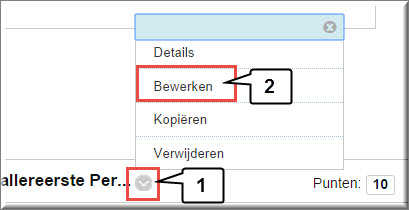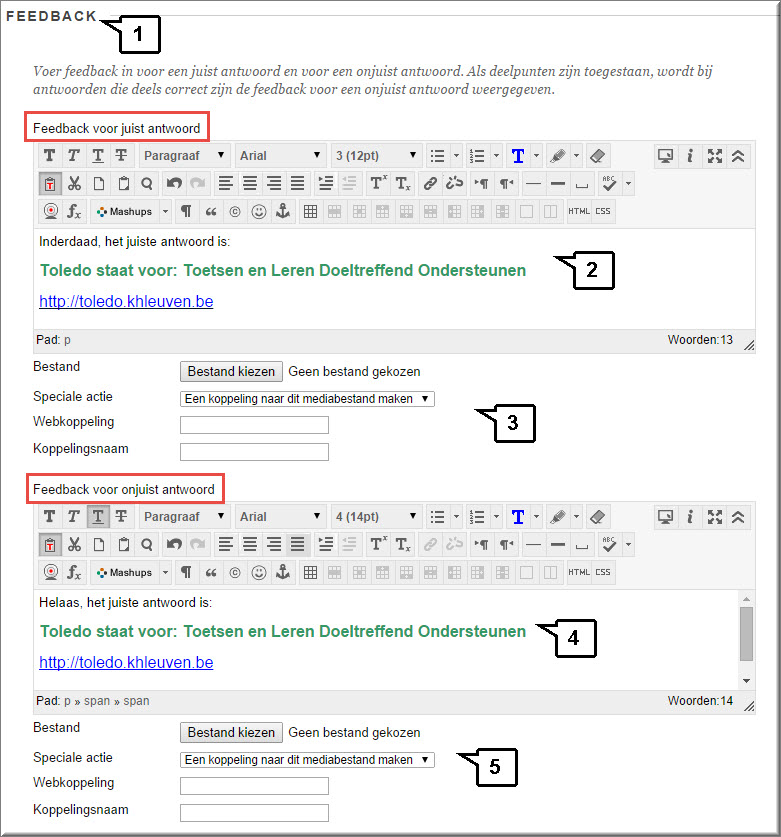- Een
'Berekende formule'-vraag bevat een formule waarvan de variabelen voor elke
student anders kunnen worden ingesteld.
- Voor elke variabele kan daartoe een
range worden opgegeven aan de hand van een minimum en maximum waarde.
- De waarde
van de variabelen wordt bij toeval bepaald: in onderstaand voorbeeld werd '1+2'
bij toeval gegenereerd; voor een ander student zou '0+3', '2+1' of '3+0' als
opdracht kunnen aangeboden worden.
- Het
correcte antwoord kan een specifieke waarde zijn (in onderstaand voorbeeld: '3')
of een range.
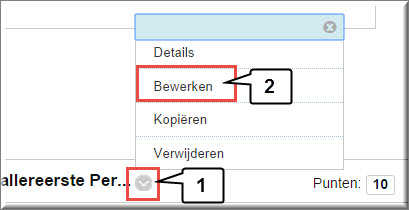
Kies in de keuzelijst 'Vraag maken' in het 'Toetsbord' voor het
vraagtype 'Berekende formule'.
Je komt in het beeldscherm 'Vraag met berekende formule maken/bewerken' terecht, waarin je de vraag kan definiëren.
- Voer in het invoerveld 'Vraagtekst' de tekst van de vraag in.
Bijvoorbeeld:
Wat is het resultaat van de volgende formule: [x]+[y]=
In bovenstaand voorbeeld zijn x en y variabelen die op het
moment dat de vraag aan de student wordt voorgelegd automatisch een waarde
zullen verkrijgen. Variabelenamen moeten - net zoals bij een 'Verhaspelde zin-vraag' - uniek zijn en moeten worden ingesloten in rechte haken '['
en ']'.

- Definieer de formule die zal
worden gebruikt om de vraag te beantwoorden in het schrijfveld 'Antwoordformule'. Bijvoorbeeld: x+y. Gebruik indien nodig de knoppen bovenaan
het schrijfveld.
- Voer in de sectie 'Vraag' eventueel een titel voor de vraag in in het invoerveld 'Titel van vraag'
- Afhankelijk van je gemaakte
keuzes in de 'Vraaginstellingen' kan je zoals eerder beschreven bestanden, figuren en/of hyperlinks toevoegen aan de vraagstelling.
Stap 5: Bepaal de 'Answer Range'. Deze range bepaalt welke
antwoorden als een correct antwoord zullen worden beschouwd.
-
Indien de exacte uitkomst moet worden ingevoerd door de
student, voer dan het cijfer 0 in en selecteer 'Numeric' in de
keuzelijst.
-
Indien het antwoord mag variëren, tik dan een waarde in die
de range aangeeft.
-
De optie 'Numeric' in de keuzelijst zal ervoor
zorgen dat elk antwoord wordt juist gerekend dat valt binnen het bereik:
het exacte antwoord min of plus de 'Answer Range'.
-
De optie 'Percent' in de keuzelijst zal ervoor
zorgen dat elk antwoord wordt juist gerekend dat valt binnen het bereik:
het exacte antwoord min of plus het percentage van de 'Answer Range'

Stap 6: In het schermgedeelte '2.
Options' kan je tevens:
-
opgeven of een gedeeltelijk juist antwoord ook een gedeelte
van punten oplevert
-
aangeven of ook de teleenheid moet worden ingevoerd
(Seconden, Gram, Meter,...)
Stap 7: Klik op de knop 'Next'
om verder te gaan.



- In dit beeldscherm
kan tevens, net zoals bij een 'Meervoudige invuloefening'-vraag - de feedback bij het antwoord op de vraag worden ingevoerd.
- In het Feedbackgedeelte kan je eerst een commentaar bij een juist antwoord invoeren.
- Ook aan deze feedback kan je bestanden, figuren of hyperlinks koppelen.
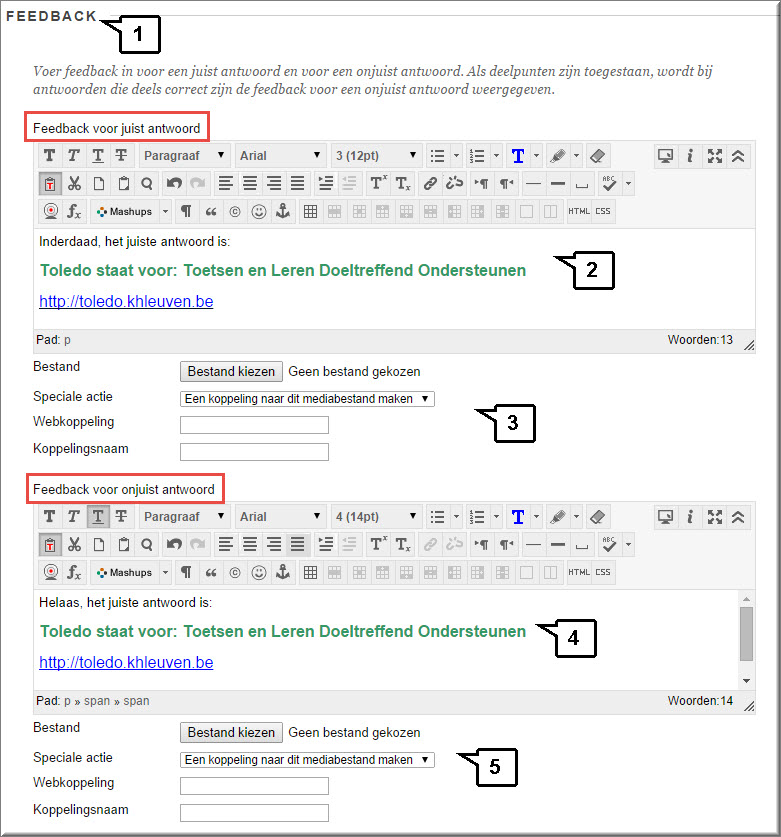
- Voer je feedback in bij een fout
antwoord
- Je ook deze feedback al dan niet vergezellen van een bijgevoegd bestand, figuur of koppeling.
- Deze feedback zal ook getoond worden indien de optie 'Deelpunten toestaan' werd aangevinkt en de student een gedeeltelijk juist
antwoord heeft ingevoerd.
- Indien je deze vraagstelling
laten wil hergebruiken, dan kan je op de eerder beschreven wijze categorieën, onderwerpen, moeilijkheidsgraden en trefwoorden aan deze vraag toevoegen.
- Je kan tevens 'Aantekeningen van en voor de cursusleider' invoeren, die nooit door je studenten kunnen worden ingekeken.
- Sla de Waar/Onwaar-vraag
op door op de knop 'Verzenden' te klikken, waardoor Toledo terugkeert
naar het 'Toetsbord'.
Bij het invullen wordt de student onderstaande vraagstelling
voorgelegd.
Bij een goed antwoord verschijnt volgende feedback.